上文说了如何“多终端共用一个账户上网”。现在说一下如何“多终端分别登录自己的账户上网”。
我用的是清华大学校园网,电脑系统是Windows 7,路由器是Netgear JWNR2000v2。好消息是,”各自登录上网“这个功能不仅可以用交换机,也可以用路由器,因为一般路由器都包括了交换机的功能。下面以路由器为例。
第一步, 搞清楚路由器的IP是什么。初始状态通常是192.168.1.1或192.168.0.1。如果都不是,看看路由器外表、说明书以及包装上有没有写。如果没有或者有但是不对,要么去问别人,要么按Reset键恢复一下出厂设置。因为你要登录这个地址来设置路由器。
第二步,用网线将路由器WAN口与墙上的网口相连(交换机没有WAN口,就不用连了吧?),将本机与路由器的LAN口相连,然后更改本机IP地址。如图操作:更改适配器设置 ==> Internet协议版本4 ==> 属性 ==> 选择“使用下面的IP地址”和“使用下面的DNS服务器”。IP地址具体怎么填取决于你的路由器IP地址。比如我的路由器地址是192.168.1.1,那么就填“默认网关:192.168.1.1(即路由器IP地址);IP地址:192.168.1.*(*是除了1以外、小于256的任何数,目的是要保证本机与路由器在同一段但是IP不同,否则就冲突了不是!)。子网掩码等按一下确定后会自动填充,最后按确定。因为只有本机地址对了,你才能登录路由器的管理页面。如下图:
第三步,进入路由器管理页面。在浏览器地址栏中输入路由器IP,弹出的对话框里填入管理账号和密码。不知道账号密码的找说明书或问别人去。进入页面后就可以随意设置了,比如设个无线网设个密码啊什么的。记住:(1)关闭”DHCP服务器“功能,因为每个终端都应该使用上级分配给各自的地址而不是路由器分配的地址!(2)更改路由器IP地址。因为上级路由器/交换机的地址很可能与我们的有冲突,所以可以改成192.168.*.1(*是除了1和0以外的任何数)。这样一来,每台机子上网就会使用不同的IP,自然也就需要登录各自的账号来上网啦!要把这个新地址记下来啊,否则下次要想设置路由器的时候就只能恢复出厂设置了。另外,如果有多个路由器或交换机串联在一起,注意要给它们不同的IP地址,否则会有冲突的。
第四步,将路由器WAN口的线拔下来,插到LAN口上。
第五步,将本机设回”自动获得IP地址“和”自动获得DNS服务器地址“。这和第二步操作相反,所以不赘述了。
第六步,用网线将其他机子和路由器LAN口相连。功德圆满!







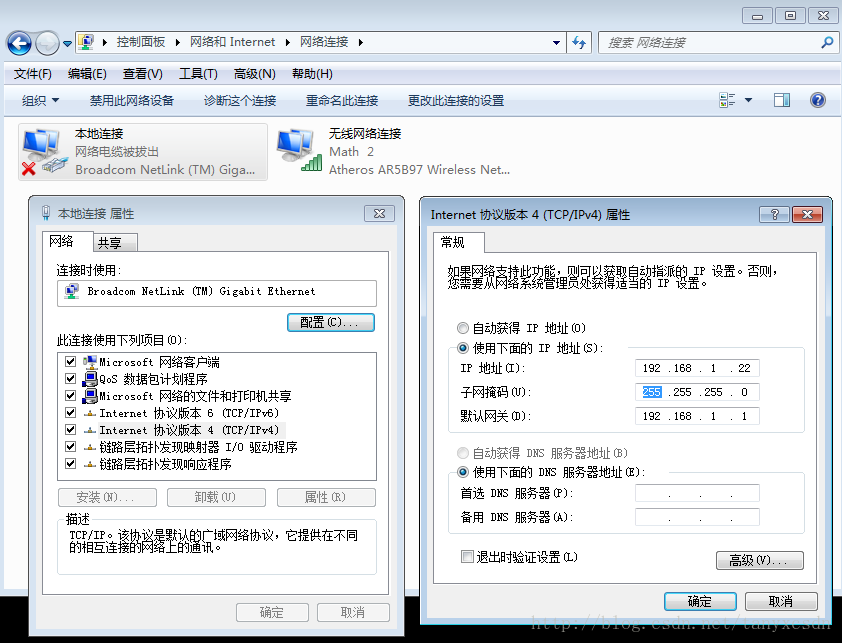
















 1739
1739

 被折叠的 条评论
为什么被折叠?
被折叠的 条评论
为什么被折叠?








